Win10系统如何把桌面图标隐藏起来 Win10系统把桌面图标隐藏起来的方法
发布时间:2017-07-04 13:50:33 浏览数:
今天给大家带来Win10系统如何把桌面图标隐藏起来,Win10系统把桌面图标隐藏起来的方法,让您轻松解决问题。
如何将windows 10系统桌面中的图标隐藏掉呢?方法很简单,以下就是小编给大家分享下隐藏win10桌面图标的方法!
步骤:
1、在桌面上单击右鼠标右键,选择“查看”,将“显示桌面图标”前面的勾去掉即可。
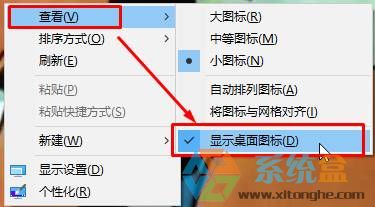
去掉之后,桌面上的图标就隐藏起来了,如果要重新显示,将其勾选即可。

以上就是Win10系统如何把桌面图标隐藏起来,Win10系统把桌面图标隐藏起来的方法教程,希望本文中能帮您解决问题。